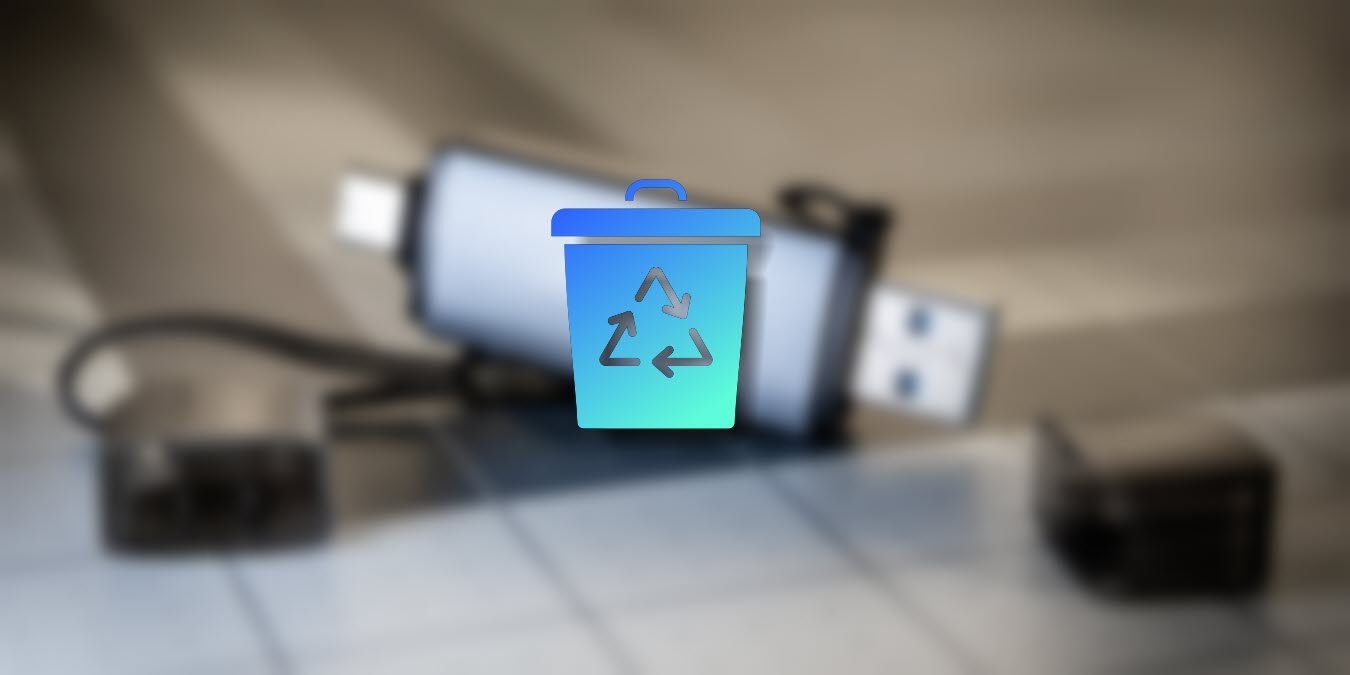Следует избегать ошибочного удаления файла или папки с флэш-накопителя или внешнего жесткого диска, поскольку восстановление внешнего диска будет затруднено. Однако вы можете добавить папку «Корзина» на любой флэш-накопитель, внешний жесткий диск или даже SD-карту, подключаемую к ПК с Windows! Вам нужно настроить это только один раз, чтобы оно работало каждый раз.
Полезно знать : возможно, стоит изучить как зашифровать USB-накопитель в Windows , чтобы обеспечить безопасность своих данных.
Добавить корзину на внешние диски
Знаменитая корзина — это место назначения удаленных файлов на вашем ПК с Windows. Когда вы случайно удаляете файл на своем компьютере, он перемещается в эту системную папку, чтобы вы могли восстановить его позже, если понадобится. Оказывается, вы также можете доб
Contents
Добавить корзину на внешние диски
флэш-накопитель, используя трюк с реестром.Примечание. Как всегда, прежде чем настраивать реестр, создать резервную копию реестра убедитесь, что вы застрахованы на случай, если что-то пойдет не так.
- Откройте диалоговое окно «Выполнить», нажав Win+ R.
- Введите
regedit, затем нажмите Enter, чтобы открыть редактор реестра.
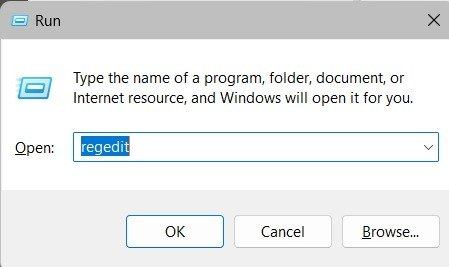
- Вручную перейдите по следующему пути или скопируйте и вставьте его в строку пути вверху: «HKEY_CURRENT_USER\SOFTWARE\Microsoft\Windows\CurrentVersion\Policies\Explorer».
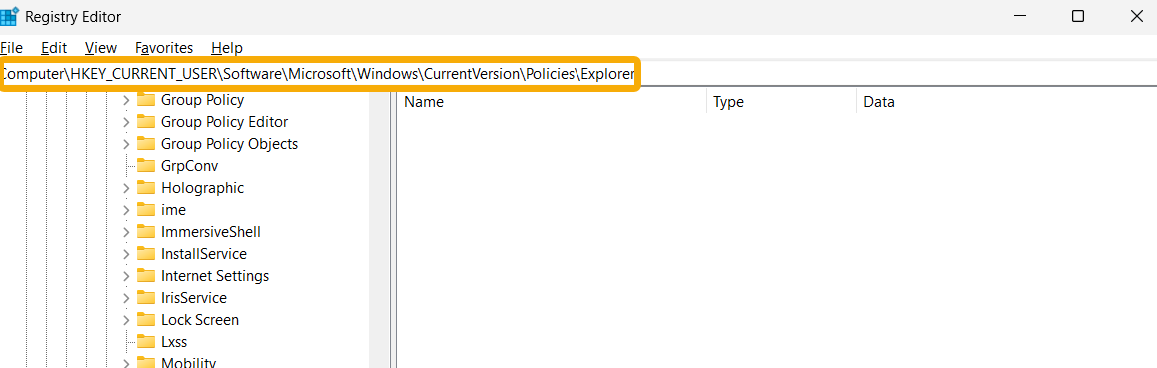
- Если вы не видите ключ (папку) Explorer, щелкните правой кнопкой мыши «Политики», затем выберите «Ключ ->Создать». Переименуйте новый ключ в «Проводник».
- Щелкните любое пустое место справа и выберите «Создать ->Значение DWORD (32-разрядное).»
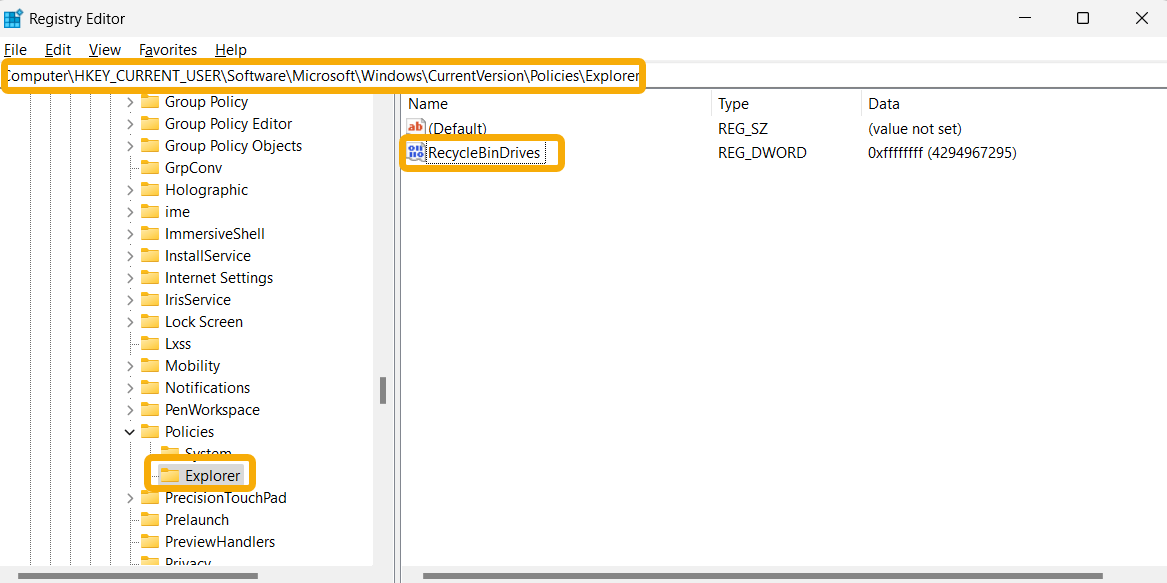
- После добавления значения выберите его и нажмите F2, чтобы переименовать его в «RecycleBinDrives».
- Щелкните правой кнопкой мыши значение «RecycleBinDrives» и выберите «Изменить».
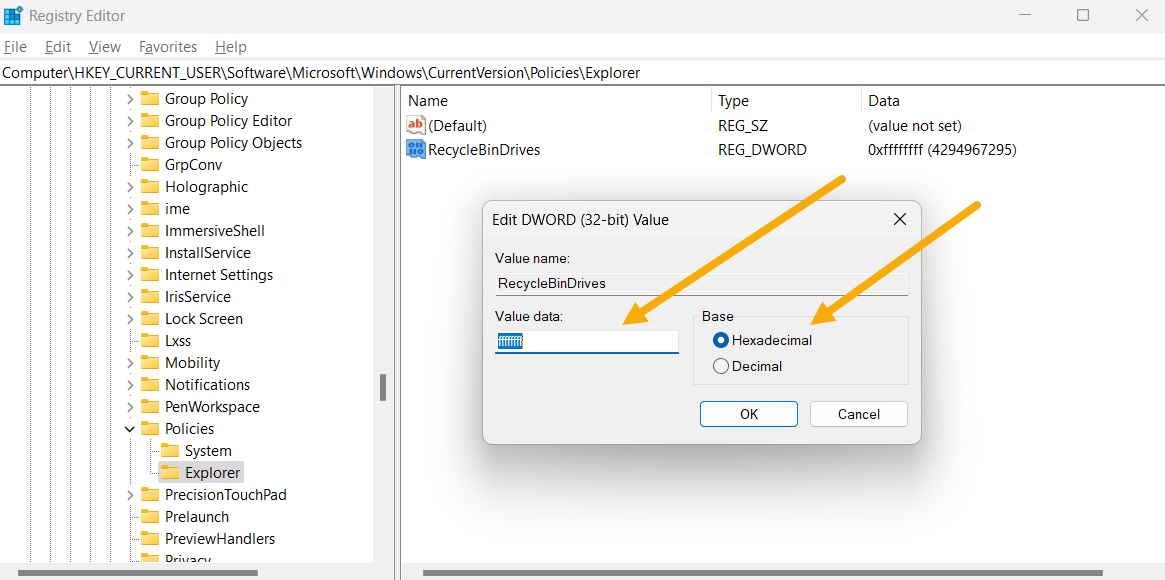
- В новом окне введите «ffffffff» в поле «Значение данных», выберите шестнадцатеричную систему счисления, затем нажмите «ОК», чтобы сохранить.
- Перезагрузите устройство, чтобы изменения вступили в силу. После перезагрузки каждый файл или папка, которые вы удаляете с флэш-накопителя, будут отправлены в корзину вашего ПК по умолчанию, и это автоматически распространится на любой съемный диск, который вы подключаете. Думайте об этом как о расширении функциональности корзины на любой внешний диск, который вы подключаете.
- В этом примере наш флэш-накопитель содержит папку размером 1,26 ГБ.
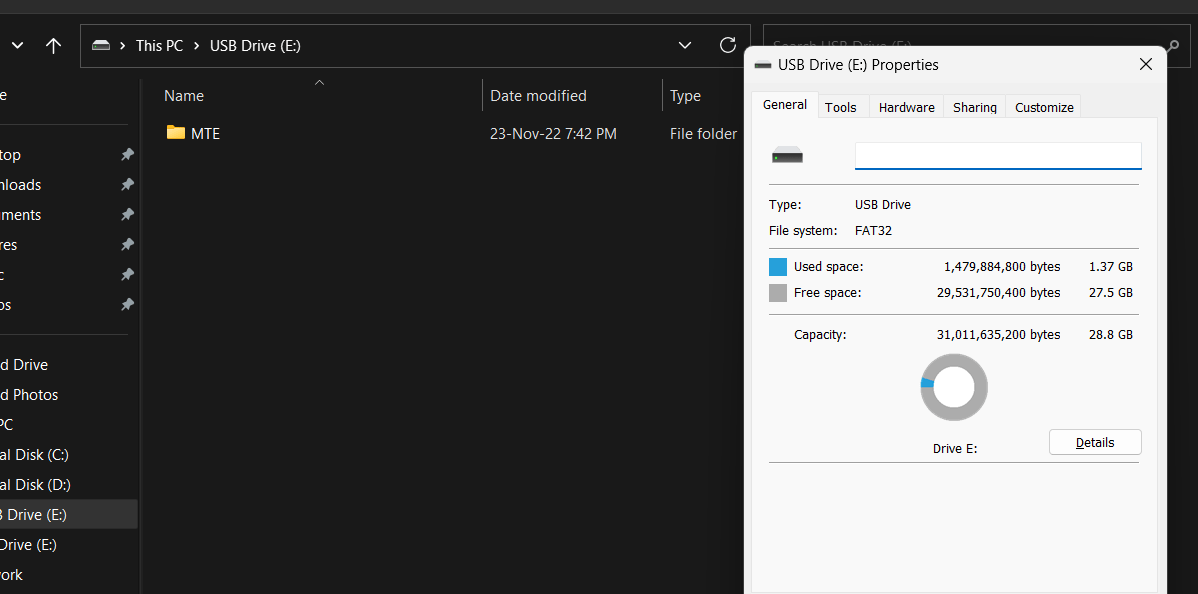
- После удаления папки место продолжало быть занято.
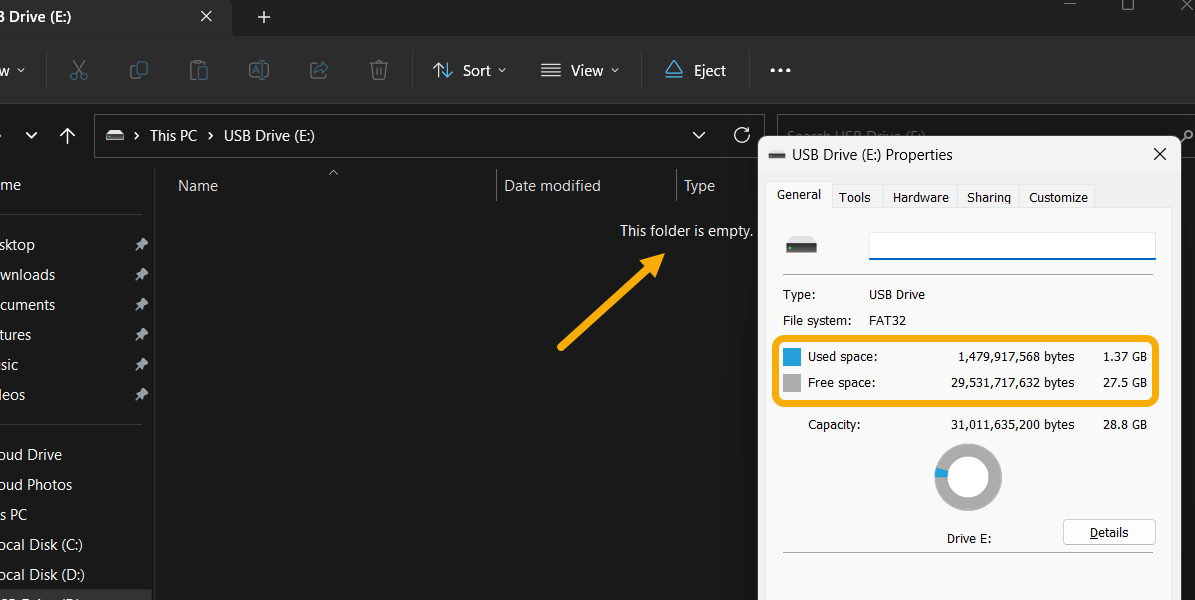
- Посмотрев на корзину, вы увидите, что удаленная папка все еще там. Вы можете восстановить любой удаленный файл, щелкнув его правой кнопкой мыши и выбрав «Восстановить». По сути, вы можете удалить файлы с внешнего устройства и восстановить их на своем компьютере.
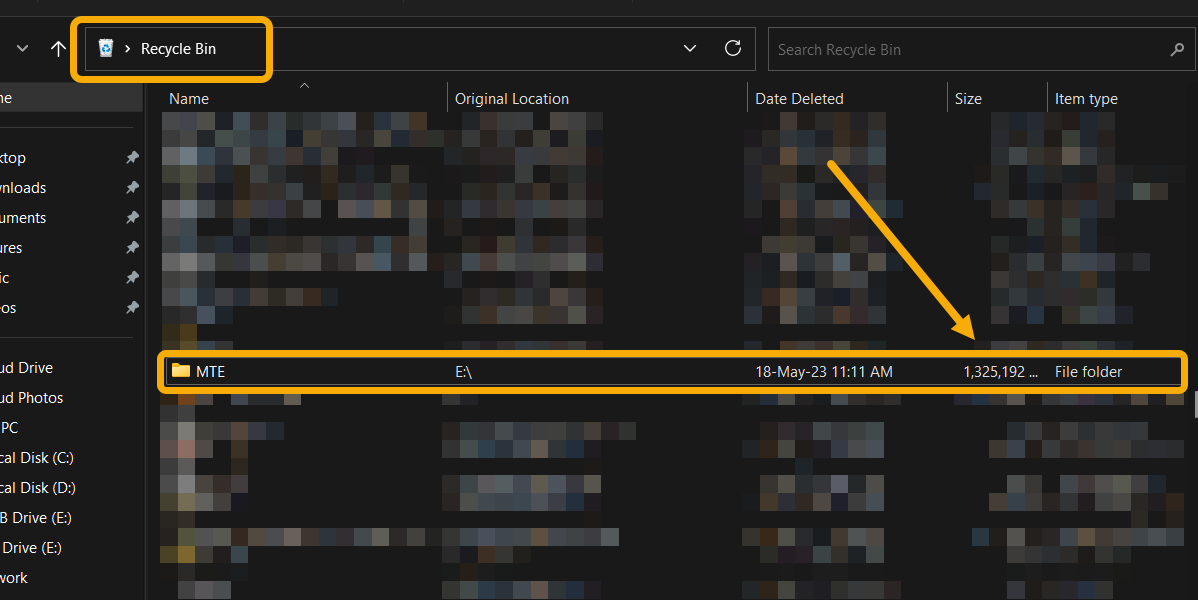
Совет : узнайте, как очистите реестр Windows и повысить производительность вашего компьютера.
Как управлять корзиной на внешнем диске и отключать ее
Вы можете изменить некоторые настройки, чтобы улучшить взаимодействие с пользователем. Сначала отредактируйте ограничение места в корзине на каждом флэш-накопителе. Сделайте это при подключении внешнего устройства. Альтернативно вы можете положиться на автоматические настройки Windows, которые устанавливают ограничение в зависимости от места на диске.
- Перейдите на рабочий стол, щелкните правой кнопкой мыши значок корзины и выберите «Свойства».
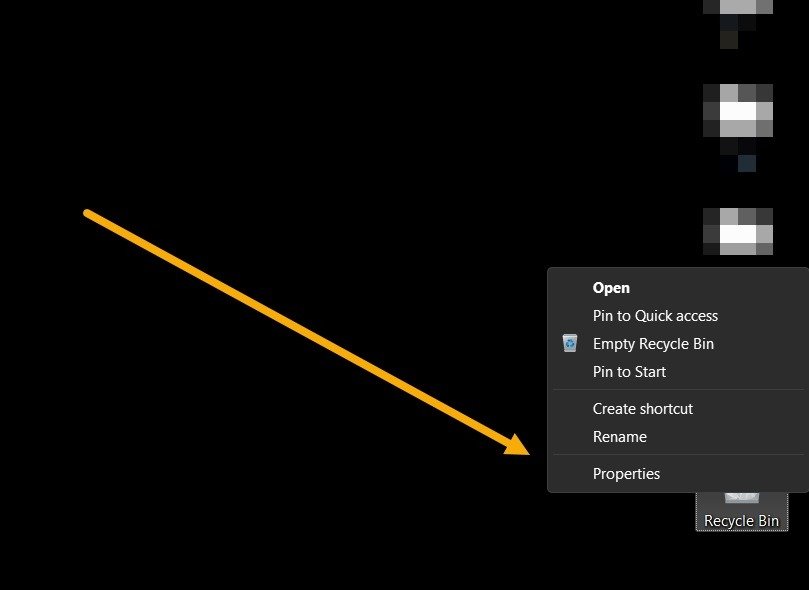
- Выберите внешний диск. Вы можете установить ограничение на пространство, которое ограничивает объем дискового пространства, которое можно использовать для хранения удаленных файлов, а также выбрать, следует ли подтверждать удаление перед удалением.
- Отобразите системную папку «Корзина» на флэш-накопителе, вернувшись на флэш-накопитель в проводнике, щелкнув трехточечный значок вверху, а затем «Параметры».
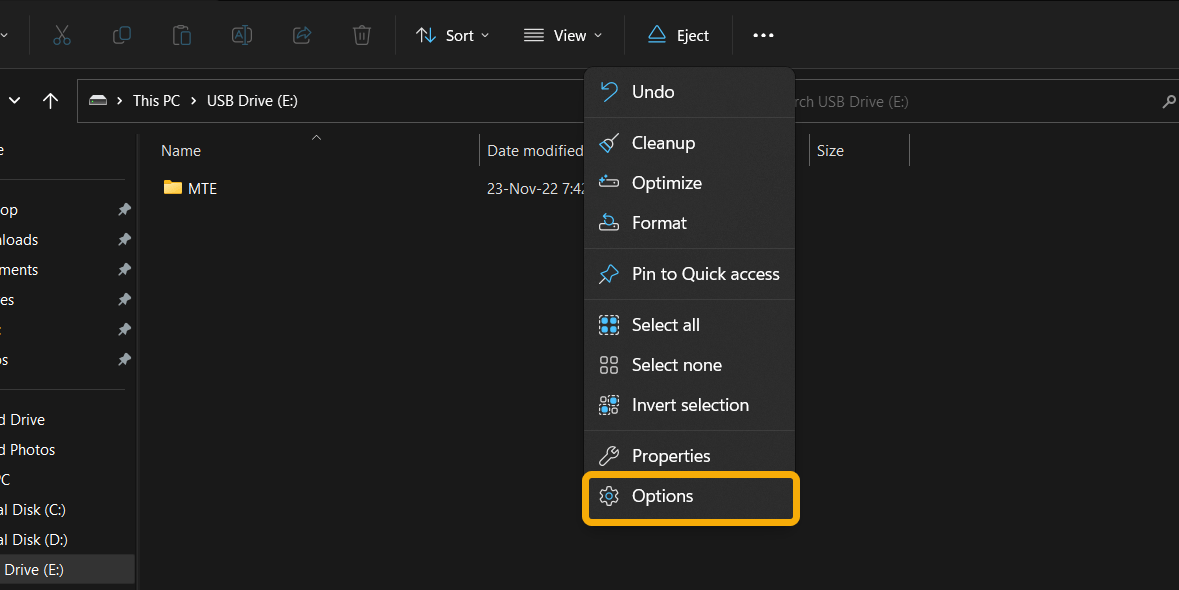
- Перейдите на вкладку «Вид», снимите флажок «Скрывать защищенные системные файлы», затем нажмите «ОК».
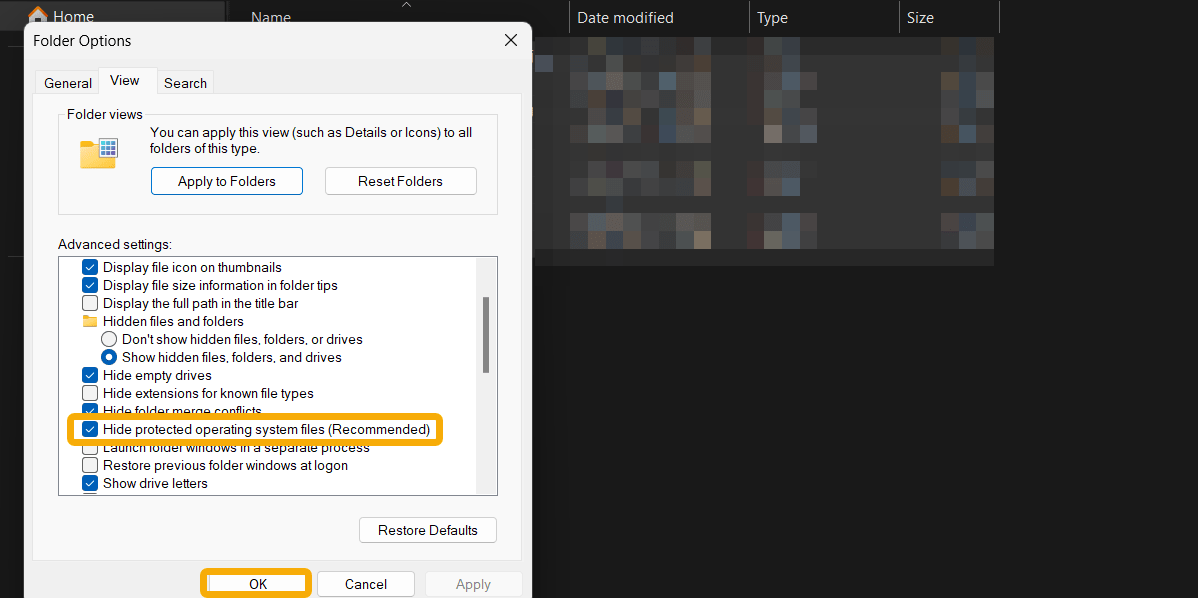
- Теперь папка «Корзина» станет видна. Имейте в виду, что эта опция позволит вам видеть системные папки повсюду (которые отличаются от стандартной скрытой папки), поэтому вам может потребоваться отключить ее до тех пор, пока она не понадобится.
- Стоит отметить, что открытие корзины из каталога флэш-накопителя приведет вас к основной корзине, а не только к удаленным файлам на флэш-накопителе.
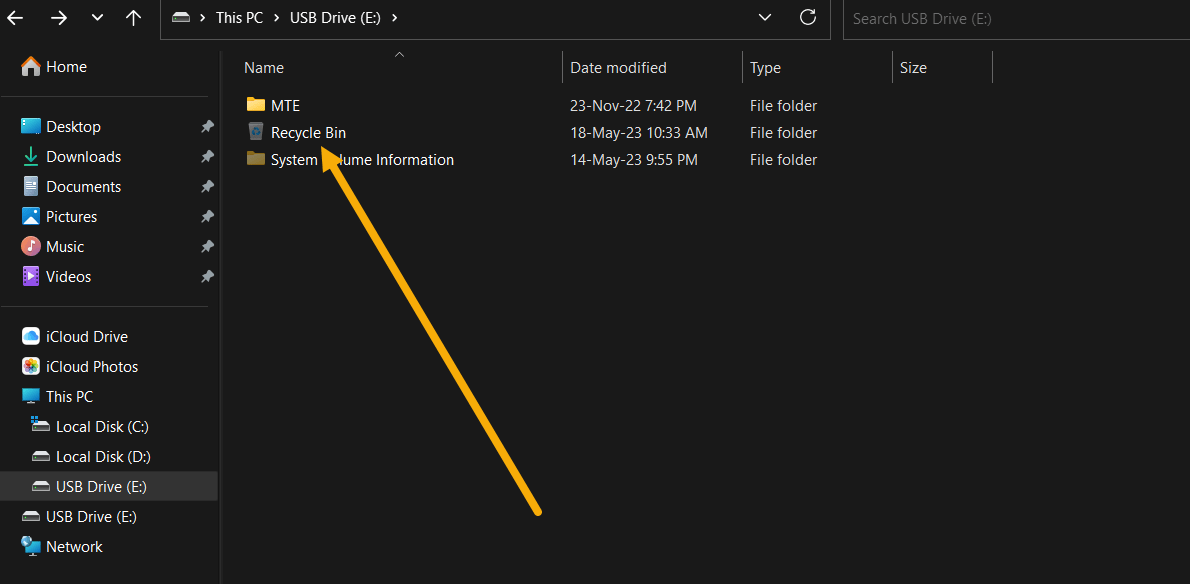
- Наконец, если вам нужно отключить корзину флэш-накопителя, вам необходимо вернуться в редактор реестра и удалить значение «RecycleBinDrive», которое мы сделали ранее. Не забудьте перед этим восстановить все удаленные файлы.
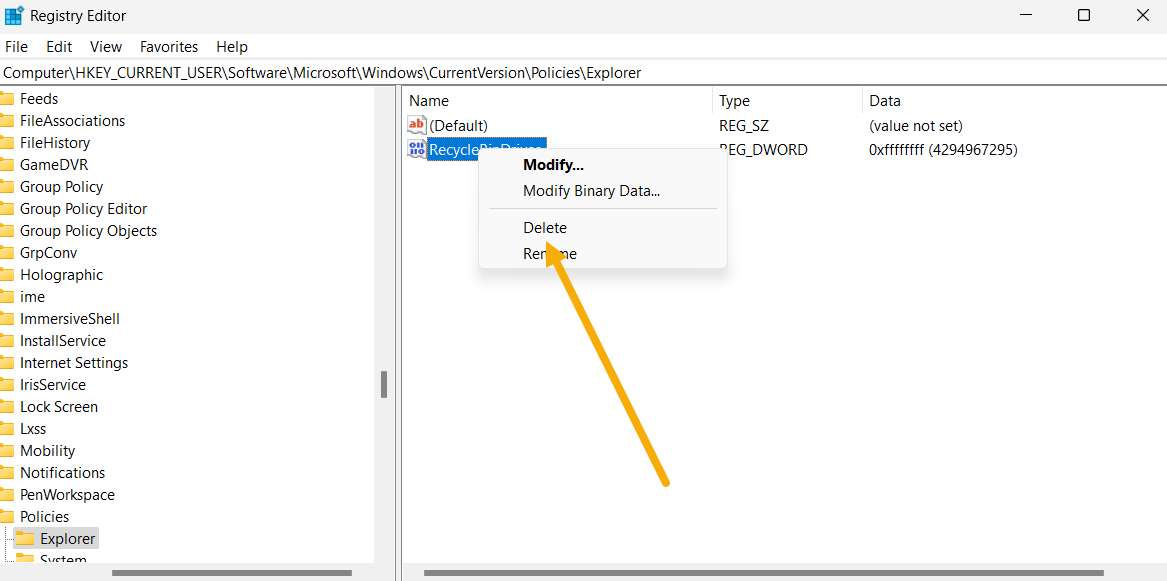 Как управлять корзиной на внешнем диске и отключать ееli>Имейте в виду, что при удалении папки или файла и извлечении флэш-накопителя из устройства папка исчезнет из корзины. Однако он появится снова, когда вы повторно подключите его к своему устройству или любому другому компьютеру, реестр которого отредактирован.
Как управлять корзиной на внешнем диске и отключать ееli>Имейте в виду, что при удалении папки или файла и извлечении флэш-накопителя из устройства папка исчезнет из корзины. Однако он появится снова, когда вы повторно подключите его к своему устройству или любому другому компьютеру, реестр которого отредактирован.
К вашему сведению : нужно создать загрузочную флешку ? Создайте его легко с помощью Rufus.
Часто задаваемые вопросы
Как восстановить удаленные файлы?
Если вы удалили файл, нажав кнопку Del, вы сможете быстро восстановить его из корзины. Однако, если вы удалили его навсегда, вы можете использовать программа для восстановления файлов для Windows . Обратите внимание, что восстановление безвозвратно удаленных файлов с SSD может быть значительно более сложным.
Как я могу безвозвратно удалить файлы в Windows?
Вы можете выбрать файл и нажать Shift+ Del, чтобы навсегда удалить любой файл или папку. Однако с технической точки зрения файл все еще существует, и любой может восстановить его с помощью специального программного обеспечения или инструментов. Чтобы гарантировать, что удаленный вами файл полностью удален, вы можете использовать бесплатные инструменты, такие как Пермаделете , которые удаляют файл и делают невозможным (по крайней мере для отдельных лиц) восстановление путем перезаписи его проходов для удаления следов..
Как показать корзину на рабочем столе?
Если корзина не отображается на рабочем столе, запустите приложение «Настройки», нажав Win+ I, перейдите в «Персонализация → Темы → Настройки значков на рабочем столе»,» и отметьте опцию «Корзина».
Можно ли полностью удалить папку «Корзина»?
Нет. Однако вы можете щелкнуть его правой кнопкой мыши и выбрать «Свойства ->Не перемещать файлы в корзину, удалить файлы немедленно». Это отключит функцию корзины и сделает любой процесс удаления постоянным. Более того, вы можете скрыть его с рабочего стола через настройки значков на рабочем столе.
Изображение предоставлено: Pexels, Флатикон . Все скриншоты Мустафы Ашура.